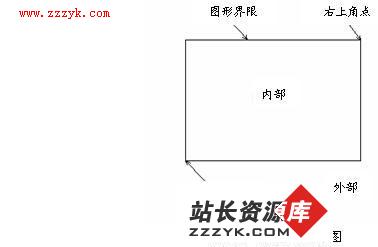如何使用AutoCAD中的文本窗口和对话框
在执行AutoCAD命令的过程中,用户与AutoCAD之间主要是通过文本窗口和对话框来进行人机交互。
2.3.1 使用文本窗口
AutoCAD的文本窗口与AutoCAD窗口相对独立,用户可通过如下方式来显示该窗口:
(1) 在AutoCAD中按F2键
(2) 选择菜单【View(视图)】→【Display(显示)】→【Text Window(文本窗口)】
(3) 在命令行调用“textscr”命令
该窗口中保存并显示了AutoCAD的命令历史记录,如图2-9所示。

文本窗口中的内容是只读的,但是可以将命令窗口中的文字进行选择和复制,或将剪贴板的内容粘贴到命令行中。用户可通过窗口中的“Edit(编辑)”菜单来完成各种操作,其具体作用为:
(1) “Paste To CmdLine(粘贴到命令行)”:将文本窗口中选中的内容粘贴到命令行上。
(2) “Copy(复制)”:将文本窗口选中的文字复制到剪贴板上。
(3) “Copy History(复制)”:将全部的命令历史记录复制到剪贴板上。
(4) “Paste(粘贴)”:将剪贴板中的内容粘贴到命令行上。
(5) “Option…(选项)”:弹出“Option(选项)”对话框。
用户也可以在文本窗口中单击右键弹出快捷菜单,来完成相同的功能。
如果用户想切换到绘图窗口,则可采用如下几种方式:
(1) 在文本窗口中按F2键
(2) 使用Alt+Tab组合键
(3) 在命令行调用“graphscr”命令
2.3.2 使用对话框
对话框由各种控件组成,用户可通过这些控件来进行查看、选择、设置、输入信息或调用其他命令和对话框等操作。一个典型的对话框如图2-10所示。
对话框中所包含的控件主要有:
(1) 按钮:可通过单击按钮来完成相应的功能。在AutoCAD中按钮有如下形式:
周围显示为粗实线的按钮为缺省按钮,直接按Enter键可激活缺省按钮所定义的操作。
字符带有下划线标记的按钮,称为快捷按钮,按住Alt键的同时按下标记字母可激活该按钮所定义的操作。
字符颜色呈淡显的按钮为不可用按钮,表示该按钮所定义的操作目前不能被执行。
带有省略号“…”的按钮表示单击该按钮将显示子对话框。
带有“<”符号的按钮表示需要用图形对象响应,单击该按钮后将暂时隐藏对话框,返回绘图窗口等待用户的进一步操作。
带有“<-”或“->”符号的按钮通常表示将指定对象从一处移到另一处。
带有“>>”或“<<”符号的按钮通常表示显示或隐藏对话框扩展。
(2) 编辑框:可输入文本,并可以进行剪切、复制、粘贴和删除等操作。
(3) 列表框:显示一系列列表项,通常用户可选择其中的一个或多个。
(4) 下拉列表框:以下拉列表的形式来显示一系列列表项,用户可选择其中的一个。
(5) 单选按钮:在多个选项中选择且只能选择其中一个。
(6) 滑块:通过改变滑块的位置来设置相应对象的大小、多少等取值。
(7) 开关:控制项目的状态,方框中显示“?”表示选中状态,否则为取消状态。
爱电脑 就爱www.zzzyk.com 电脑知识网